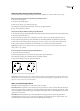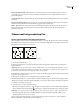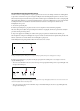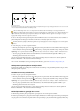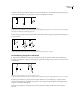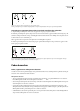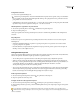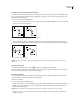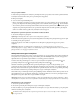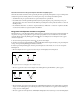Operation Manual
INDESIGN CS3
Handboek
284
Paden bewerken met het gereedschap Potlood
U kunt elk pad bewerken met het gereedschap Potlood en vrije-vormlijnen en -vormen aan elke vorm toevoegen.
Lijnen en vormen aan een pad toevoegen met het gereedschap Potlood
1 Selecteer een bestaand pad.
2 Selecteer het gereedschap Potlood.
3 Plaats de potloodpunt op een eindpunt van het pad.
U bent dicht genoeg bij het eindpunt als de kleine x naast de potloodpunt verdwijnt.
4 Sleep om het pad verder te tekenen.
Twee paden met elkaar verbinden met het gereedschap Potlood
1 Selecteer beide paden (houd Shift ingedrukt en klik of sleep een kader rond de twee paden met het selectiegereedschap).
2 Selecteer het gereedschap Potlood.
3 Plaats de aanwijzer op de plaats waar u wilt beginnen op het ene pad en sleep de aanwijzer naar het andere pad.
4 Houd, nadat u met slepen bent begonnen, Ctrl (Windows) of Command (Mac OS) ingedrukt. Bij het gereedschap
Potlood wordt een klein samenvoegsymbool weergegeven om aan te geven dat u iets toevoegt aan het bestaande pad.
5 Sleep naar het eindpunt van het andere pad, laat de muisknop los en laat vervolgens Ctrl of Command los.
Opmerking: U krijgt het beste resultaat als u van het ene pad naar het andere sleept, net alsof u de paden doortrekt in de
richting waarin ze zijn gemaakt.
De vorm van paden veranderen met het gereedschap Potlood
1 Selecteer het pad dat u wilt wijzigen.
2 Plaats het gereedschap Potlood op of direct naast het pad dat u opnieuw wilt tekenen.
U bent dicht genoeg bij het pad als de kleine x bij het gereedschap verdwijnt.
3 Sleep het gereedschap tot het pad de gewenste vorm heeft.
Een gesloten vorm bewerken met het gereedschap Potlood
Opmerking: Ukuntbijhetbewerkenvaneenpadonverwachteresultatenkrijgen,afhankelijkvandeplaatsvanwaaruituhet
pad opnieuw tekent en de richting waarin u sleept. U kunt bijvoorbeeld een gesloten pad per ongeluk veranderen in een open
pad of vice versa of een deel van een vorm kwijtraken.
Opties voor gereedschap Potlood
Dubbelklik op het gereedschap Potlood om de volgende opties in te stellen:
Getrouwheid Hiermee bepaalt u hoe ver u de muis of de pen moet verplaatsen voordat er een nieuw ankerpunt aan het pad
wordt toegevoegd. Hoe hoger de waarde des te vloeiender en minder complex het pad is. Hoe lager de waarde des te meer
curven de bewegingen van de aanwijzer volgen, wat resulteert in scherpere hoeken. Voor Getrouwheid kunt u een waarde
opgeven van 0.5 tot 20 pixels.
Vloeiendheid Hiermee bepaalt u de mate van vloeiendheid die wordt toegepast als u het gereedschap gebruikt. De
vloeiendheid kan variëren van 0 tot 100%. Hoe hoger de waarde des te vloeiender het pad is. Hoe lager de waarde, des te
meer ankerpunten er worden gemaakt en des te meer onregelmatigheden de lijn bevat.